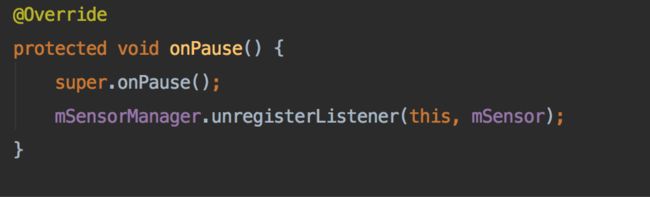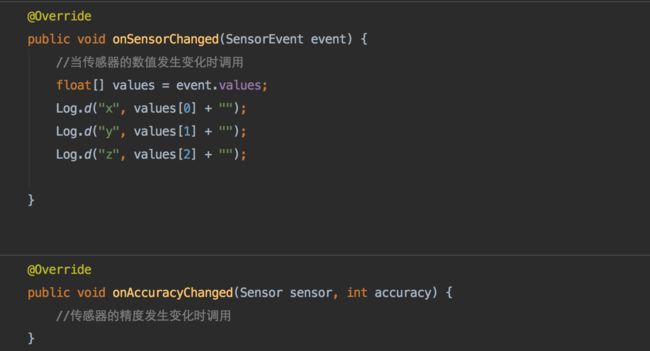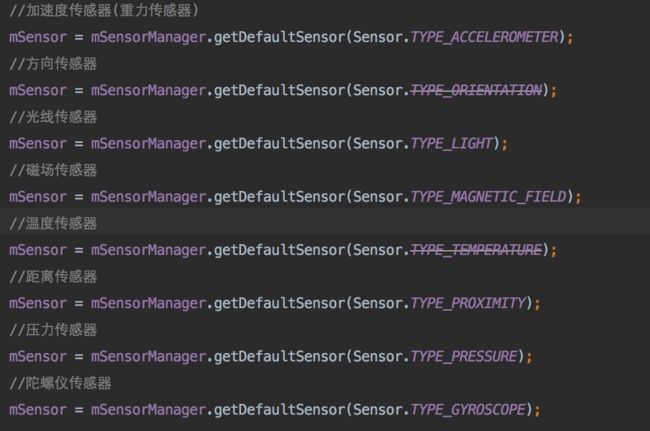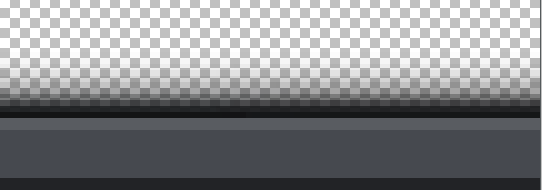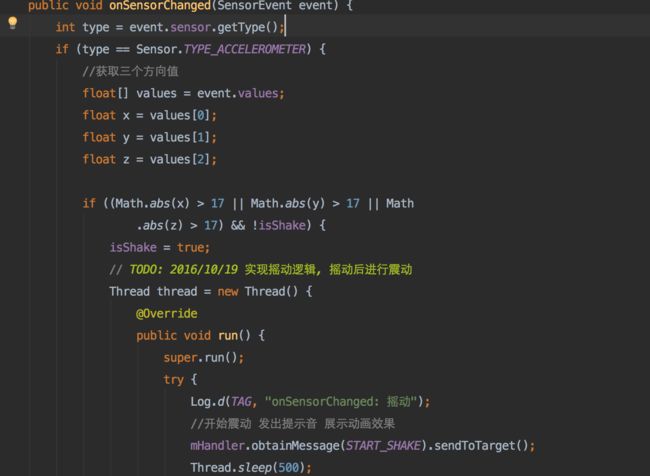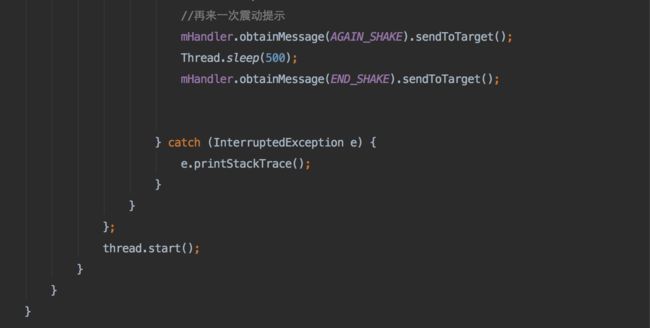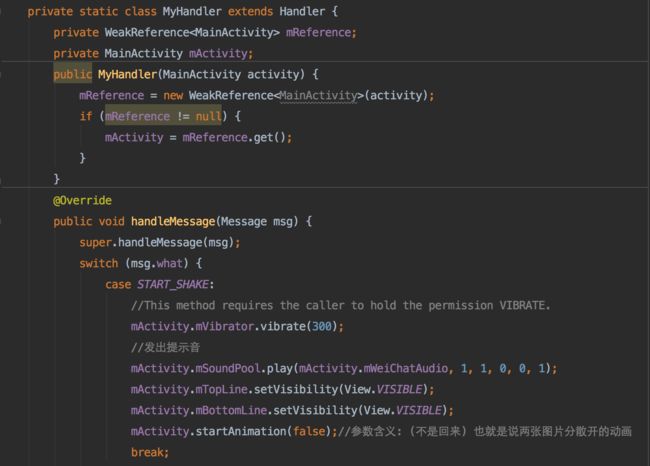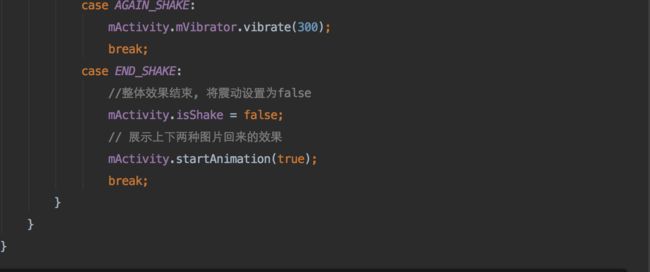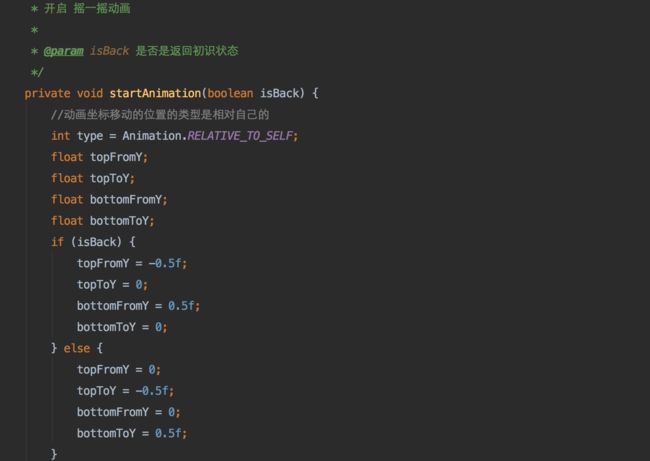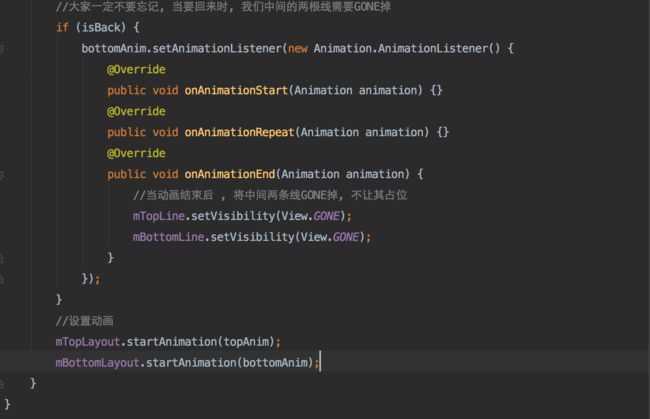作者ivm
参考文章:http://blog.csdn.net/wenzhi20102321/article/details/53282313
Demo 下载地址https://github.com/changer0/WeiChatShake
引言:在开发时,摇一摇这个需求是必不可少的,一般开发是很少用到的传感器的,今天就为大家扫扫盲,最后在一起做一个摇一摇的Demo
传感器的分类:
一、动作传感器:
加速度传感器
陀螺仪传感器
重力传感器
线性加速传感器
旋转向量传感器
二、位置传感器:
临近物体传感器
方向传感器
磁场传感器
三、环境传感器
温度传感器
光传感器
压力传感器
四、新增传感器
心率传感器
哇,是不是很多啊,其中有些传感器还是挺常用的,比如方向传感器,重力传感器
那传感器到底怎么实现呢,它难不难呢??
首先我很负责的说,它功能实现不难,我们会很容易的就使用它,但是高级传感器的应用还是有难度的
如何实现传感器?
1.声明Sensor,SensorManager
2.在 onCreate 初始化SensorManager ,Sensor
Sensor 对象可以获取信息的方法有如下:
1. getMaximumRange() 最大取值范围
2. getName() 设备名称
3. getPower() 功率
4. getResolution() 精度
5. getType() 传感器类型
6. getVentor() 设备供应商
7. getVersion() 设备版本号
3.传感器都是需要注册和解除注册的,一般我们在onResume , onPause 注册 和解除注册
注册时的参数含义:
第一个参数为传感器监听
第二个参数为当前注册的传感器
第三个参数是延迟时间的精密度,
精密度可选择的值
1.SensorManager.SENSOR_DELAY_FASTEST 0ms
2.SensorManager.SENSOR_DELAY_GAME 20ms
3.SensorManager.SENSOR_DELAY_UI 60ms
4.SensorManager.SENSOR_DELAY_NORMAL 200ms
注意
SenSorEventListener 可以在Activity 实现,也可以内部类实现,但是都会有这两个方法
onSensorChanged 当传感器数值发生改变时调用,onAccuracyChanged 当传感器的精度发生变化时调用。其中onSensorChanged 是我们常常改写的方法。它提供一个SensorEvent 对象通过这个对象我可以获取很多数据。
注:不同的传感器的区别在于
1.Sensor 实例化时
2.onSensorChanged,onAccuracyChanged 这两个回调方法会有些区别。
不同传感器的区别:
1.动作传感器的回传数据
所有的动作传感器都会返回三个浮点数的值(通过长度为3的数组返回),但对于不同的传感器,这三个只的意义不同。例如,对于加速传感器,会返回三个坐标轴的数据[。对于陀螺仪传感器,会返回三个坐标轴的旋转角速度。
应用:动作传感器 摇一摇
2.方向传感器
方向传感器有三个方向的属性值。
1)SensorEvent.values[0]: 绕着Z轴旋转的角度。如果Y轴(正常拿手机的方向)正对着北方,该值是0,如果Y轴指向南 方,改值是180,Y轴指向东方,该值是90,如果Y轴指向西方,该值是270。
2)SensorEvent.values[1]: 绕着X轴旋转的度数。当从Z轴正方向朝向Y轴正方向,改值为正值。反之,为负值。该值在 180至-180之间变动。
3)ensorEvent.values[2]:绕着Y轴旋转的度数。从Z轴正方向朝向X轴正方向,改值为正值。反之,为负值。该值在180至-180之间变动。 应用:方向传感器_指南针
3.磁场传感器(这个传感器一般开发不会用到! )
SensorEvent.values[0]: 沿着X轴的磁(μT,millitesla) SensorEvent.values[1]: 沿着Y轴的磁(μT,millitesla) SensorEvent.values[2]: 沿着Z轴的磁(μT,millitesla)
4.邻近传感器
这里只返回一个参数 SensorEvent.values[0]:手机正面距离邻近物理的距离(CM)
应用:手机接电话时屏幕熄屏
5.光线传感器的一些值的标准
最强的光线强度(估计只有沙漠地带才能达到这个值)
public static final float LIGHT_SUNLIGHT_MAX = 120000.0f;
万里无云时阳光直射的强度
public static final float LIGHT_SUNLIGHT = 110000.0f;
有阳光,但被云彩抵消了部分光线时的强度
public static final float LIGHT_SHADE = 20000.0f; 多云时的光线强度
public static final float LIGHT_OVERCAST = 10000.0f;
太阳刚刚升起时(日出)的光线强度
public static final float LIGHT_SUNRISE = 400.0f;
在阴雨天,没有太阳时的光线强度
public static final float LIGHT_CLOUDY = 100.0f;
夜晚有月亮时的光线强度
public static final float LIGHT_FULLMOON = 0.25f;
夜晚没有月亮时的光线强度(当然,也不能有路灯,就是漆黑一片)
public static final float LIGHT_NO_MOON = 0.001f;
最后我们来一个完整的Demo
大体逻辑:获取加速度传感器,在摇的时候handler 发一次消息 ,(震动一次,执行动画图片分开,分开时显示横线,声音响),看摇一摇的动画多长(假设500ms),在500ms 后在发一次消息,(震动一次,执行动画,图片回来,隐藏横线)
1.准备阶段
在加上一段 摇一摇的声音
2.添加权限
3.初始化
4.重写Sensor 回调方法(关键)
5.handler 实现
6.动画实现
关注公众号 ,获取更多Android资讯